win7自帶視頻錄制軟件使用
1、錄制屏幕信息
使用“問題反饋錄像機”非常簡單。在“開始”→“運行”中鍵入“psr”,回車“確定”后,即可打開“問題步驟記錄器”工具條界面。
 此主題相關圖片如下:
此主題相關圖片如下: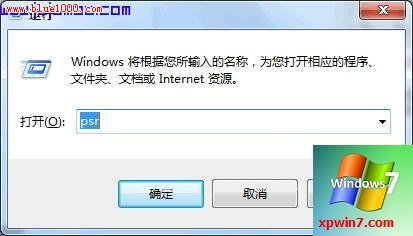
 此主題相關圖片如下:
此主題相關圖片如下: 問題步驟記錄器界面簡潔,錄制時單擊“開始記錄”按鈕后,“問題步驟記錄器”便可以記錄我們屏幕上的鼠標操作,當我們重新操作出現問題的程序時,在屏幕上每單擊一次鼠標,“問題步驟記錄器”會自動對當前屏幕進行自動截屏操作,并將每次截屏的以圖片的形式進行保存到制定的文件夾中。 2、為錄制屏幕添加批注 對于一些需要標明或說明的地方,我們可以為其添加一些注釋說明,添加注釋時,單擊“問題步驟記錄器”界面中的“添加注釋”按鈕,此時我們看到鼠標變成了一個“I”字,拖到鼠標可以在需要標志的界面中畫出一個矩形,此時在屏幕下面彈出一個“添加注釋”對話框,在此輸入問題描述信息了。屏幕信息錄制完成后,單擊“停止錄制”即可停止本次桌面錄制。 錄制完畢后會彈出保存對話框,在此我們可以將錄制文件保存為zip壓縮包。將該壓縮包解壓后,我們看到錄制的文件并不是視頻文件,而是一個MHTML報告文件。
問題步驟記錄器界面簡潔,錄制時單擊“開始記錄”按鈕后,“問題步驟記錄器”便可以記錄我們屏幕上的鼠標操作,當我們重新操作出現問題的程序時,在屏幕上每單擊一次鼠標,“問題步驟記錄器”會自動對當前屏幕進行自動截屏操作,并將每次截屏的以圖片的形式進行保存到制定的文件夾中。 2、為錄制屏幕添加批注 對于一些需要標明或說明的地方,我們可以為其添加一些注釋說明,添加注釋時,單擊“問題步驟記錄器”界面中的“添加注釋”按鈕,此時我們看到鼠標變成了一個“I”字,拖到鼠標可以在需要標志的界面中畫出一個矩形,此時在屏幕下面彈出一個“添加注釋”對話框,在此輸入問題描述信息了。屏幕信息錄制完成后,單擊“停止錄制”即可停止本次桌面錄制。 錄制完畢后會彈出保存對話框,在此我們可以將錄制文件保存為zip壓縮包。將該壓縮包解壓后,我們看到錄制的文件并不是視頻文件,而是一個MHTML報告文件。
 此主題相關圖片如下:
此主題相關圖片如下: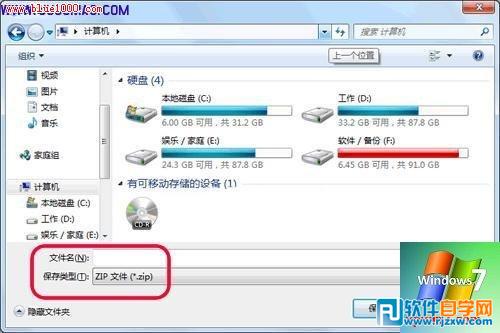 打開報告文件后,我們可以清晰的看到每一步的操作過程及截圖,并高亮顯示了鼠標點擊區域,且支持以幻燈片的方式查看,最后我們所作的就是將這個錄制文件發送給對方即可。
打開報告文件后,我們可以清晰的看到每一步的操作過程及截圖,并高亮顯示了鼠標點擊區域,且支持以幻燈片的方式查看,最后我們所作的就是將這個錄制文件發送給對方即可。
3、注意點
當您Windows7在開啟UAC的情況下想要對某些需要管理員權限運行的程序來做屏幕錄制的時候,會碰到一個提示,點擊確定即可。
 此主題相關圖片如下:
此主題相關圖片如下:
相關文章:
1. Windows 8 Build 7867截圖曝光 IE9 RC現身2. 華碩STRIX S7VI筆記本怎么安裝win7系統 安裝win7系統方法說明3. MacOS系統取消應用自動啟動的方法4. Linux Mint系統背景圖片怎么更換? Linux更換桌面背景的技巧5. deepin20默認瀏覽器怎么設置? deepin添加默認瀏覽器的技巧6. freebsd用法配置匯總7. RedFlag紅旗Linux系統怎么安裝? 紅旗Red Flag安裝全程圖解8. Win10 21H1正式版安裝教程以及官方ISO鏡像下載9. 樹莓派64位系統安裝libjasper-dev顯示無法定位軟件包問題10. 電腦systeminfo命令打不開提示systeminfo.exe丟失怎么辦?

 網公網安備
網公網安備